Trong nhịp sống số hối hả ngày nay, việc sở hữu những công cụ năng suất hiệu quả là chìa khóa để hoàn thành khối lượng công việc một cách tối ưu. Tuy nhiên, đối với những tác vụ hàng ngày đơn giản, bạn không nhất thiết phải tìm đến các ứng dụng quản lý dự án phức tạp. Đôi khi, một công cụ có sẵn, dễ sử dụng lại chính là giải pháp hữu hiệu nhất. Đó chính là lý do Sticky Notes, ứng dụng ghi chú quen thuộc trên Windows, có thể trở thành trợ thủ đắc lực giúp bạn giải quyết mọi việc.
Với sự nâng cấp liên tục, phiên bản Sticky Notes (New) trên Windows mang đến nhiều tính năng cải tiến, vượt xa khả năng ghi chú cơ bản. Bài viết này của trangtincongnghe.net sẽ hướng dẫn bạn cách khai thác tối đa tiềm năng của Sticky Notes để nâng cao năng suất làm việc, biến công cụ tưởng chừng đơn giản này thành một phần không thể thiếu trong quy trình làm việc của bạn. Đừng bỏ lỡ những mẹo hữu ích để tận dụng Sticky Notes một cách thông minh nhất.
Ghi Chú Nhanh và Chụp Màn Hình Hiệu Quả
Việc ghi chú thông tin là cách đáng tin cậy hơn nhiều so với việc chỉ dựa vào trí nhớ. Dù bạn đang nghiên cứu một chủ đề quan trọng, tham gia cuộc họp trực tuyến qua Microsoft Teams hay Google Meet, Sticky Notes đều giúp bạn dễ dàng ghi lại những chi tiết quan trọng với ba tính năng nổi bật.
Ghim Ghi Chú Luôn Hiển Thị (Always On Top)
Tính năng đầu tiên là khả năng ghim ghi chú Sticky Note lên trên các cửa sổ khác. Điều này đảm bảo bạn luôn có thể nhìn thấy ghi chú khi cần ghi lại thông tin nhanh chóng. Để thực hiện, bạn chỉ cần nhấp vào biểu tượng ghim (hình ghim) trên thanh công cụ phía trên của ghi chú. Trước đây, để ghim các cửa sổ, người dùng thường phải kích hoạt chế độ Always On Top trong PowerToys. Giờ đây, Sticky Notes đã tích hợp sẵn tính năng tiện lợi này, giúp tối ưu trải nghiệm người dùng trên các phiên bản Windows mới nhất.
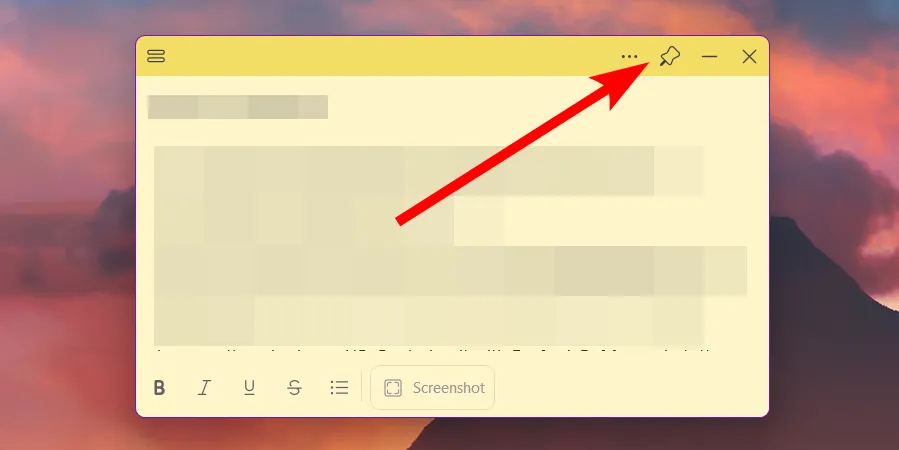 Ghim ghi chú Sticky Notes để luôn hiển thị trên màn hình Windows 11
Ghim ghi chú Sticky Notes để luôn hiển thị trên màn hình Windows 11
Tự Động Lưu Nguồn Trang Web
Tính năng thứ hai giúp Sticky Notes trở nên thông minh hơn là khả năng tự động bao gồm liên kết nguồn trong ghi chú. Điều này xảy ra khi bạn tạo một ghi chú mới trong khi một trang web đang mở trong trình duyệt. Một liên kết có thể nhấp được sẽ xuất hiện ở đầu ghi chú, cho phép bạn dễ dàng quay lại trang web gốc bất cứ khi nào cần xem lại thông tin.
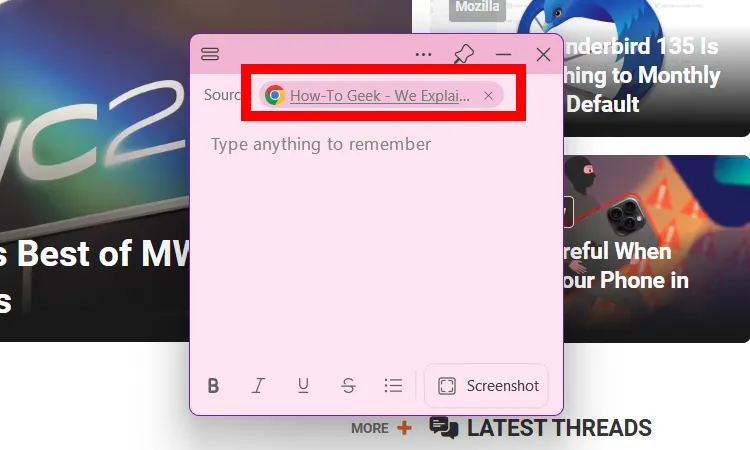 Sticky Notes tự động lưu liên kết nguồn từ trang web đang mở trên Windows 11
Sticky Notes tự động lưu liên kết nguồn từ trang web đang mở trên Windows 11
Tuy nhiên, việc tự động thêm liên kết nguồn đôi khi có thể gây bất tiện vì Sticky Notes có thể đặt bất kỳ cửa sổ đang mở nào làm nguồn. Để tắt tính năng này, bạn chỉ cần nhấp vào biểu tượng ba chấm ở đầu danh sách ghi chú, chọn Settings (Cài đặt) từ menu. Trong phần Remember the Source (Nhớ nguồn), bỏ chọn tùy chọn “Capture the Source” (Chụp nguồn).
Chụp Màn Hình Trực Tiếp (Built-in Screenshot)
Tính năng thứ ba là chức năng chụp màn hình tích hợp. Bạn có thể chụp ảnh màn hình ngay từ ứng dụng Sticky Notes và tự động đặt chúng vào một ghi chú mới. Đây là một cách tuyệt vời để nhanh chóng nắm bắt thông tin quan trọng mà không cần phải nhập thủ công. Để sử dụng, hãy nhấp vào nút “Screenshot” (Chụp màn hình) trong menu dưới cùng của một ghi chú Sticky Note.
Xây Dựng Danh Sách Công Việc (To-Do Lists) Chuyên Nghiệp
Đôi khi, việc có một danh sách kiểm tra trong tầm tay sẽ giúp bạn rất nhiều khi thực hiện một tác vụ. Tương tự như ghi chú giấy ngoài đời thực, ứng dụng Sticky Notes cho phép bạn tạo các danh sách công việc đơn giản và hiệu quả.
Để tạo danh sách, bạn chỉ cần gõ dấu gạch ngang (-) hoặc nhập một số (để tạo danh sách được đánh số), sau đó nhấn phím Space. Ngoài ra, bạn có thể nhấp vào biểu tượng dấu đầu dòng (“Bullets”) trong menu dưới cùng để tạo một danh sách gạch đầu dòng. Từ giờ trở đi, khi bạn nhập một mục trong danh sách và nhấn Enter, mục đó sẽ tự động trở thành một phần của danh sách.
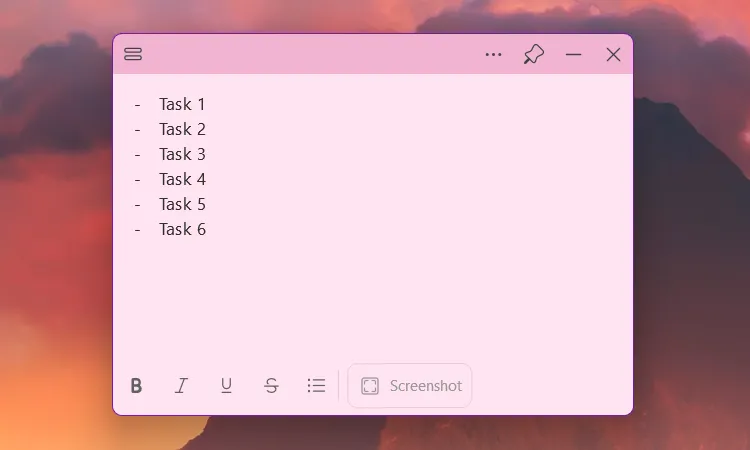 Tạo danh sách công việc (to-do list) trong ứng dụng Sticky Notes trên Windows
Tạo danh sách công việc (to-do list) trong ứng dụng Sticky Notes trên Windows
Bạn có thể ghim ghi chú lên đầu màn hình để luôn có thể theo dõi các mục đã hoàn thành. Để đánh dấu một mục đã hoàn thành, hãy tô sáng mục đó và nhấp vào biểu tượng “Strikethrough” (gạch ngang chữ) – biểu tượng chữ S có một đường ngang xuyên qua giữa – trong menu dưới cùng.
Quản Lý và Sắp Xếp Công Việc Thông Minh
Sticky Notes không có tính năng tích hợp để đặt mức độ ưu tiên cho tác vụ như các ứng dụng quản lý dự án chuyên nghiệp (ví dụ: Asana hoặc Trello thường sử dụng thẻ và nhãn). Tuy nhiên, bạn vẫn có thể tối ưu hóa việc sắp xếp công việc một cách thông minh.
Phân Loại Công Việc Bằng Mã Màu (Color-code)
Thay vì thẻ, bạn có thể sử dụng tính năng mã màu của Sticky Notes để phân loại các tác vụ theo mức độ quan trọng. Chẳng hạn, bạn có thể dùng màu xanh lá cây cho các tác vụ ưu tiên thấp và màu đỏ cho những việc khẩn cấp. Để thay đổi màu của một ghi chú, hãy nhấp vào biểu tượng ba chấm ở góc trên bên phải và chọn một trong các màu có sẵn.
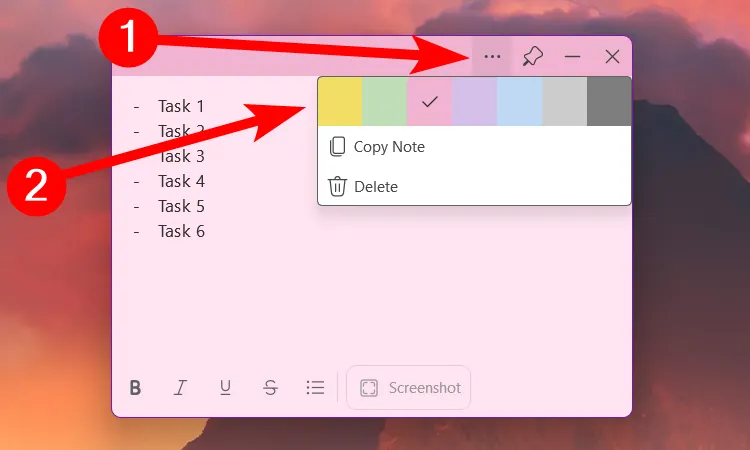 Thay đổi màu sắc ghi chú Sticky Notes để phân loại tác vụ trên Windows 11
Thay đổi màu sắc ghi chú Sticky Notes để phân loại tác vụ trên Windows 11
Tự Động Sắp Xếp Ghi Chú Theo Thời Gian
Bạn không cần phải mất công di chuyển các ghi chú để đưa những tác vụ đang làm lên đầu danh sách. Sticky Notes sẽ tự động đặt các ghi chú mới tạo hoặc chỉnh sửa gần đây lên trên cùng để bạn dễ dàng truy cập. Khi một tác vụ hoàn thành, bạn có thể xóa ghi chú đó bằng cách nhấp vào biểu tượng ba chấm ở góc trên bên phải và chọn “Delete” (Xóa) trong menu.
Tạo Nhắc Nhở Liên Tục và Hiệu Quả
Nếu bạn có một tác vụ quan trọng cần hoàn thành trong ngày, việc sử dụng Sticky Notes làm lời nhắc nhở liên tục là một ý tưởng tuyệt vời. Bạn có thể dễ dàng tạo một ghi chú với nội dung như “Hoàn thành X trước 4 giờ chiều hôm nay“, ghim ghi chú đó lên đầu màn hình và đặt ở một vị trí dễ nhìn nhưng không gây cản trở (ví dụ: góc trên bên trái của màn hình nền).
Mặc dù Sticky Notes không có âm thanh cảnh báo, nhưng khả năng hiển thị liên tục của nó có thể củng cố tác vụ một cách tự nhiên mà không làm gián đoạn luồng công việc của bạn. Nếu bạn muốn tạo lời nhắc nhở có thời gian, bạn có thể lên lịch thông báo tùy chỉnh trong Task Scheduler hoặc dễ dàng thiết lập lời nhắc trong Microsoft To Do. Chỉ cần sao chép và dán nội dung của ghi chú vào tác vụ đó.
Đồng Bộ Dữ Liệu Với OneNote Mobile – Năng Suất Mọi Lúc Mọi Nơi
Một trong những điểm mạnh của ứng dụng Sticky Notes là khả năng đồng bộ liền mạch với ứng dụng di động OneNote. Điều này cho phép bạn truy cập và quản lý các tác vụ của mình mọi lúc mọi nơi. Bạn sẽ tìm thấy tất cả các ghi chú Sticky Notes của mình ngay trên trang chủ của OneNote.
 Các ghi chú Sticky Notes được đồng bộ và hiển thị trong ứng dụng OneNote trên iPhone
Các ghi chú Sticky Notes được đồng bộ và hiển thị trong ứng dụng OneNote trên iPhone
Nếu bạn có quá nhiều sổ tay trong OneNote, bạn có thể lọc danh sách để chỉ hiển thị các ghi chú Sticky Notes. Để làm điều đó, hãy chạm vào biểu tượng ba chấm ở góc trên bên phải và chọn tùy chọn “Filter & Sort” (Lọc & Sắp xếp). Trong cửa sổ bật lên, chọn tùy chọn “Sticky Notes” và chạm “Done” (Hoàn tất) ở góc trên bên phải.
Sticky Notes kết hợp sự đơn giản với chức năng để hỗ trợ bạn quản lý công việc hàng ngày. Với các tính năng như ghi chú nhanh, tạo danh sách việc cần làm và đồng bộ hóa đa thiết bị, công cụ tích hợp sẵn này có thể dễ dàng được bổ sung vào quy trình làm việc của bạn, giúp bạn hoàn thành nhiều việc hơn trong một ngày. Hãy thử áp dụng những mẹo này và chia sẻ kinh nghiệm của bạn về cách Sticky Notes đã giúp bạn tăng năng suất như thế nào!